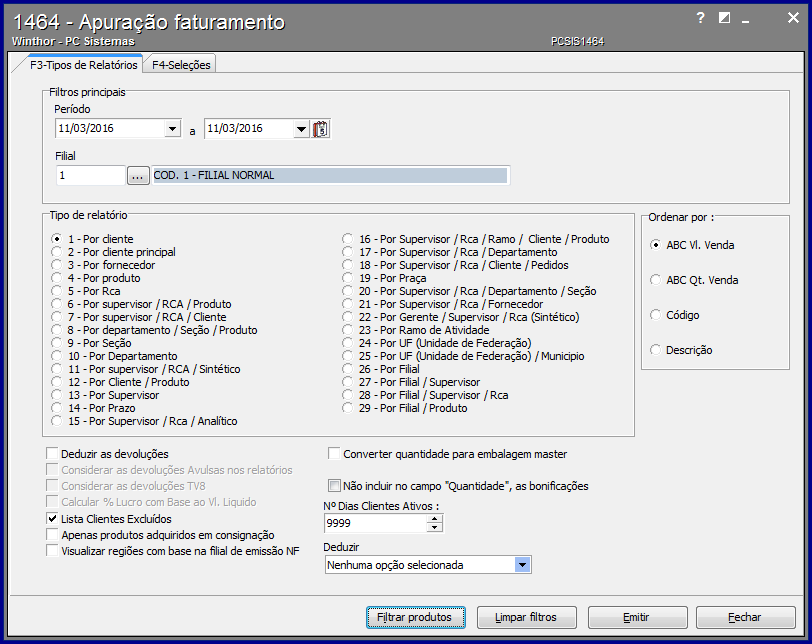Apuração Faturamento - 1464
Visão Geral do Programa
A rotina 1464 tem como objetivo realizar consultas das vendas consolidadas (faturadas) com diferentes tipos de relatórios, deduzindo as devoluções. Ela possui diversas opções de filtros e a possibilidade de emissão da apuração do faturamento, sendo ainda possível filtrar somente os produtos que serão analisados, adicioná-los a uma lista, salvá-la e consultá-la posteriormente.
A tela da rotina é composta pelas abas F3 - Tipos de Relatório e F4 - Seleções. A utilização desta rotina se dará sempre que existir necessidade mostrar uma consolidação de dados do faturamento, com a possibilidade de realizar agrupamento dos mesmos, realizada após digitação do pedido de venda 316 – Digitar Pedido de Venda, Força de Vendas e Call Center e do faturamento nas rotinas 1402 – Faturar Pedido e 1432 - Gerar Faturamento do Balcão Reserva
Objetivo da tela: | Realizar consultas das vendas consolidadas (faturadas) com diferentes tipos de relatórios. Sendo assim, o nome/título do relatório será o meio de agrupar as informações, os valores serão totalizados de acordo com a opção de agrupamento selecionada. Veja os exemplos destacados a seguir: |
Principais Campos e Parâmetros:
Campo: | Descrição |
Aba F3 - Tipos de Relatório - Caixa Tipo Relatórios (Exemplos) | |
1 - Por Cliente | Exemplo de relatório por Cliente. As colunas acima destacadas exibem as seguintes informações:
|
| 3 - Por Fornecedor | Exemplo de relatório por Fornecedor. As colunas destacadas acima, trazem as seguintes informações:
|
| 10 - Por Departamento | Exemplo de relatório por Departamento A coluna destacada acima exibe a seguinte informação:
|
| Opções de Marcação | |
| Deduzir as devoluções | Marcando esta opção o WinThor irá deduzir as devoluções no período informado. |
| Considerar as devoluções Avulsas nos relatórios | Serão inclusas as devoluções não que não estão vinculadas a uma venda faturada no WinThor. Por exemplo, devoluções efetuadas na rotina 1346 - Devolução de Cliente Avulsa. |
| Considerar as devoluções TV8 | Esta opção será habilitada somente quando a opção Deduzir Devoluções estiver marcada. Caso esta opção esteja marcada, deverá considerar devolução TV7 quando não tem devolução TV8 e deverá considerar devolução TV8 quando tem devolução TV7. |
| Calcular % Lucro com Base ao VL. Líquido | Será habilitado quando a opção Deduzir Devoluções estiver marcada e quando uma das seguintes opções de relatório estiverem marcadas, são elas: opção 08 - Por Departamento / Seção / Produto, 09 - Por Seção, 10 - Por Departamento ou 14 - Por Prazo.
|
| Lista Clientes Excluídos | Marcando esta opção o WinThor irá considerar os clientes que foram excluídos da base de dados. |
| Apenas produtos adquiridos em consignação | Quando esta opção estiver marcada define que apenas os produtos adquiridos em condição de consignação serão exibidos no relatório. |
| Visualizar regiões com base filial de emissão NF | Visualizar regiões com base na filial de emissão NF. |
| Considerar itens da Cesta Básica | São exibidos os itens que compõe o produtos tipo cesta básica. |
| Converter quantidade para embalagem master | A quantidade exibida no relatório é convertida para embalagem master por efetuar uma divisão da quantidade unitária vendida pela quantidade divididos pelo (PCPRODUT.QTUNITCX) |
| Não incluir no campo ''Quantidade'' as bonificações | A vendas bonificadas não serão somadas suas quantidades no relatório. |
| Nº Dias Clientes Ativos | Quantidade de dias que considera para o cálculo de clientes ativos. |
| Deduzir |
|
| Caixa Ordenar Por | |
| ABC Vl. Venda | Caso esta opção seja marcada, as vendas serão apresentadas no relatório pelo valor da classe ABC de venda dos produtos conforme marcado no campo Classe Venda, aba Cond. Venda, tela Cadastro da rotina 203 – Cadastrar Produto em ordem decrescente. |
| ABC Qt. Venda | Quando marcada, as vendas serão apresentadas no relatório pela quantidade da classe ABC de venda dos produtos conforme marcado no campo Classe Venda, aba Cond. Venda, tela Cadastro da rotina 203 – Cadastrar Produto em ordem decrescente. |
| Código | Quando marcada, as vendas serão apresentadas de acordo com os códigos dos dados em ordem crescente. |
| Descrição | Quando marcada, as vendas serão apresentadas de acordo com os códigos dos dados em ordem crescente. |
| Aba F4 - Seleçôes | |
| Seleções | Utilizado para refinar o tipo de relatório a ser visualizado, bem como, a emissão do mesmo. São eles: Departamento, Supervisor, Cliente Fornecedor, Cliente Principal, Região, Comprador, Gerente, Seção, RCA, Distribuição, Ramo de Atividade, Praça, Emitente, Produto Principal e Rede Clientes. |
| Caixa Origem da Venda | |
| Todas | Quando esta opção for marcada, serão exibidas todas as vendas independentes da sua origem. |
| Selecionadas | Quando esta opção for marcada, serão exibidas no relatório somente as vendas que tem como origem o determinado pelo usuário. São elas: Telemarketing, Balcão, Call Center, Balcão Reserva, Força de Venda e Broker. |
| Incluir TV10 | Transferências normalmente não são consideradas como venda no WinThor, porém, caso cliente desejar visualizar transferência nesse relatório da 1464, precisa marcar esta opção. |
Observação: para mais informações sobre o passo a passo da rotina 1464 siga as orientações do Tutorial Apuração de Faturamento.